Solución paso a paso de problemas de WordPress por su cuenta
Publicado: 2025-08-09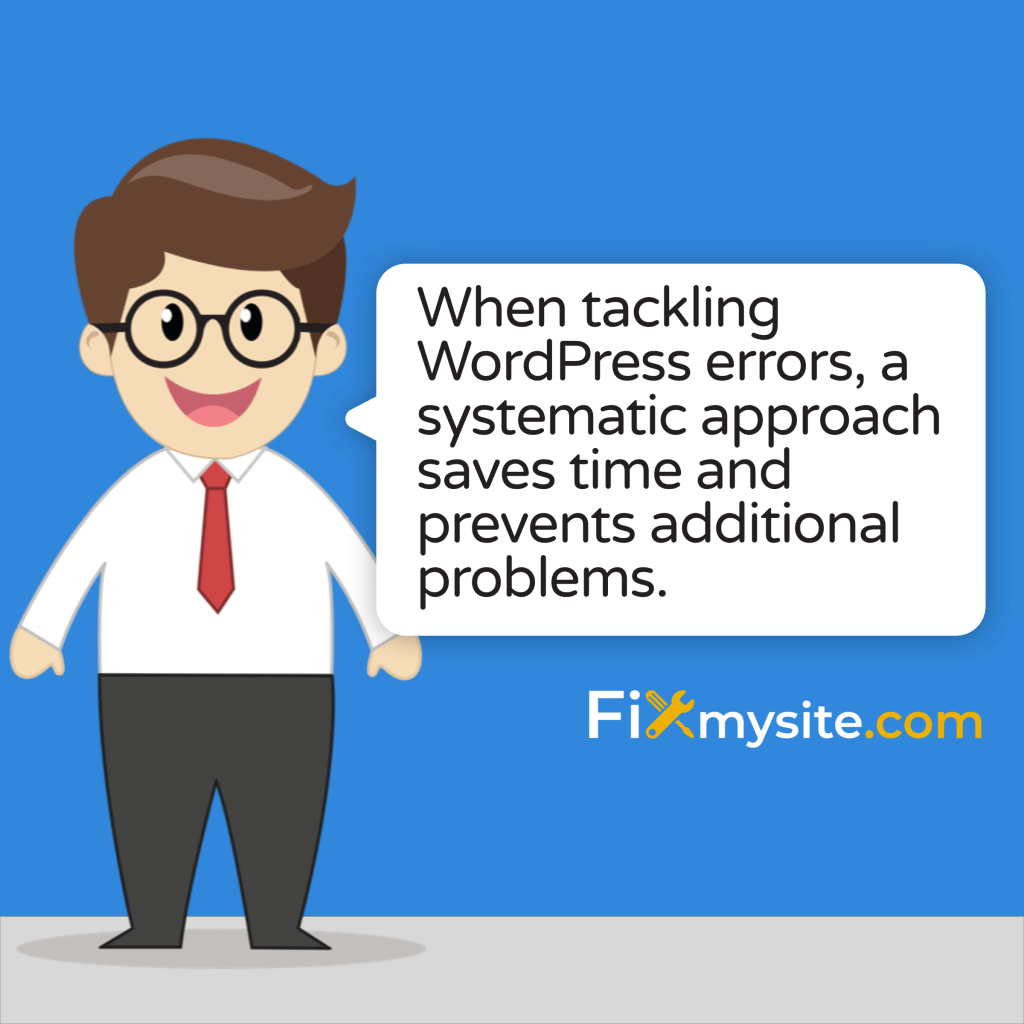
Cuando su sitio de WordPress muestra repentinamente un mensaje de error o deja de funcionar correctamente, puede sentirse abrumador. Esos mensajes de error o pantallas en blanco aparecen en los peores momentos posibles, a menudo cuando estás ocupado con otras tareas. ¡No entrar en pánico! Muchos errores de WordPress se pueden resolver sin experiencia técnica. Esta guía lo guiará a través de pasos prácticos de solución de problemas para volver a poner su sitio en línea.
WordPress potencia el 43.5% de todos los sitios web a nivel mundial, lo que lo convierte en el sistema de gestión de contenido más popular del mundo. (Fuente: WPZoom) Con un uso tan extendido, encontrar errores ocasionales es normal y esperado. La buena noticia es que la mayoría de los problemas tienen soluciones bien documentadas.
Ya sea que se enfrente a la temida pantalla blanca de la muerte, errores de conexión de la base de datos o conflictos de complementos, esta guía lo ayudará a identificar la causa e implementar soluciones efectivas. Caminaremos por cada paso de solución de problemas claramente, para que pueda arreglar su sitio y volver al negocio.
Comprender los errores comunes de WordPress
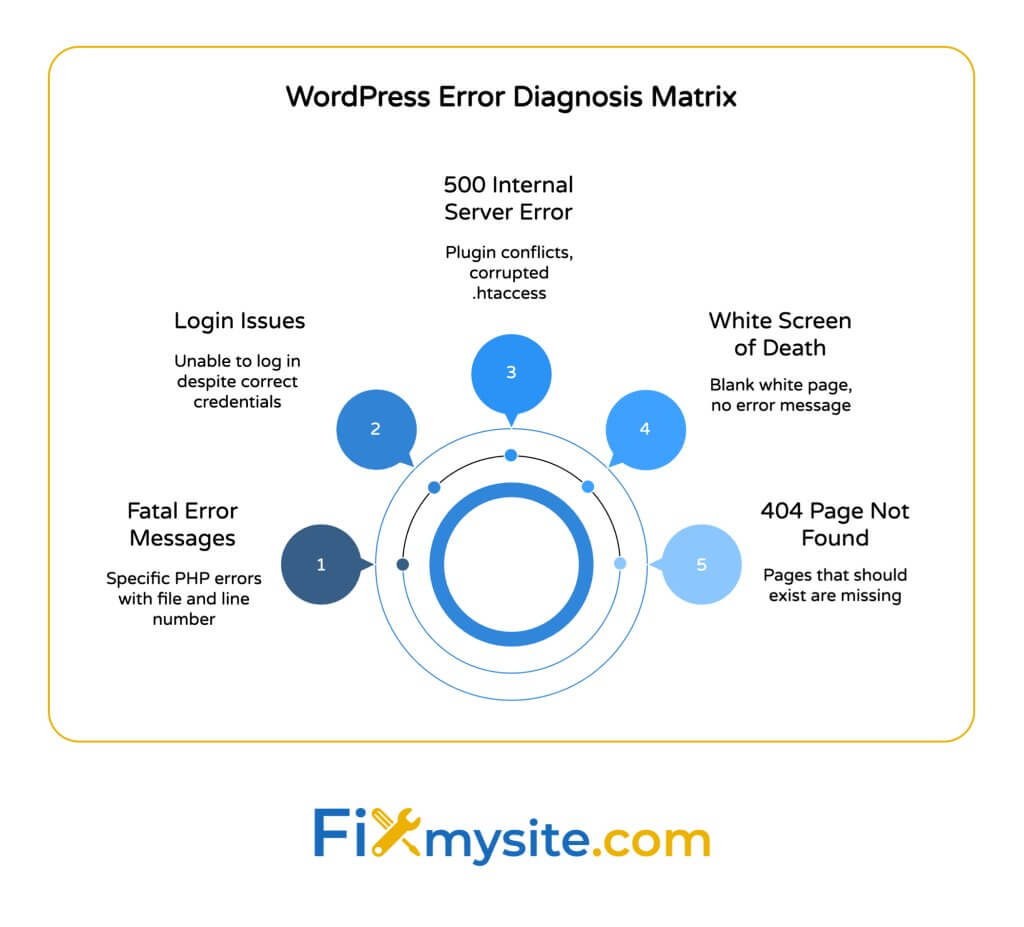
Antes de sumergirse en soluciones, ayuda a comprender los diferentes tipos de errores de WordPress que puede encontrar. Los errores de WordPress generalmente entran en varias categorías en función de su causa y síntomas. Saber con qué tipo de error está tratando hace que la resolución de problemas sea mucho más fácil.
Los sitios de WordPress usan muchos componentes que funcionan juntos: el software principal, los temas, los complementos, las bases de datos y la configuración del servidor. Los problemas en cualquiera de estas áreas pueden causar errores del sitio. Algunos errores muestran mensajes claros, mientras que otros pueden mostrar una pantalla en blanco.
El ecosistema de WordPress incluye más de 70,000 complementos y 30,000 temas (con 59,000 complementos y 13,000 temas gratuitos disponibles), proporcionando interminables opciones de personalización, pero también crean numerosos puntos potenciales de falla. (Fuente: SOAP Media)
Aquí hay un desglose de los tipos comunes de error de WordPress que puede encontrar:
| Tipo de error | Síntomas comunes | Causas típicas | Dificultad para arreglar |
|---|---|---|---|
| Pantalla blanca de la muerte (WSOD) | Página blanca en blanco, sin mensaje de error | Límites de memoria de PHP, conflictos de complementos, problemas de tema | Medio |
| Errores de conexión de la base de datos | Mensaje de "Error de establecer la conexión de la base de datos" | Credenciales de base de datos incorrectas, base de datos corrupta, problemas del servidor | Medio |
| 500 Error del servidor interno | Mensaje de "Error de servidor interno 500" | Conflictos de complementos, corrupto .htaccess, Php Límites de memoria | Medio |
| Página 404 no encontrada | "404 no encontrado" en páginas que deberían existir | Problemas de enlace permanente, problemas. | Fácil |
| Modo de mantenimiento atascado | Mensaje de "no disponible brevemente para el mantenimiento programado" | Proceso de actualización interrumpida | Fácil |
| Mensajes de error fatales | Mensaje de error de PHP específico con archivo y número de línea | Conflictos de código, errores de sintaxis | Mediano |
| Problemas de inicio de sesión | No se puede iniciar sesión a pesar de las credenciales correctas | Problemas de cookies, tablas de base de datos corruptas | Medio |
Comprender qué tipo de error está experimentando ayuda a reducir las causas potenciales. Ahora veamos las herramientas que necesitará para una resolución efectiva de problemas.
Herramientas esenciales para la solución de problemas de WordPress
La resolución efectiva de problemas de WordPress requiere algunas herramientas básicas. Tener estos listos antes de que ocurran problemas le ahorrará un tiempo valioso cuando surjan problemas. La mayoría son gratuitas y relativamente fáciles de usar, incluso para principiantes.
WordPress domina el mercado CMS con una participación del 62.8% a partir de 2025, lo que significa que hay un vasto ecosistema de herramientas diseñadas específicamente para el mantenimiento y la solución de problemas de WordPress. (Fuente: Invedus)
Estas son las herramientas esenciales que debe tener en su Kit de herramientas de solución de problemas de WordPress:
| Tipo de herramienta | Opciones recomendadas | Uso principal | Se requiere nivel de habilidad |
|---|---|---|---|
| Cliente FTP | Filezilla, cyberDuck, winscp | Acceso y modifique los archivos del sitio web directamente cuando el tablero es inaccesible | Intermedio para principiantes |
| Editor de texto | Notepad ++, Código de Visual Studio, texto sublime | Editar archivos de WordPress, .htaccess, wp-config.php | Principiante |
| Solución de respaldo | Updraftplus, backupBuddy, alojamiento de copias de seguridad | Crear y restaurar copias de seguridad del sitio | Principiante |
| Herramientas del navegador | Chrome DevTools, Firefox Desarrollador Herramientas | Inspeccionar errores, verificar los problemas de la red, borrar caché | Intermedio para principiantes |
| Modo seguro de WordPress | Complemento de verificación de salud y solución de problemas | Deshabilitar los complementos temporalmente sin afectar a otros usuarios | Principiante |
| Gestión de bases de datos | phpmyadmin, administrador | Ver y editar el contenido de la base de datos directamente | Intermedio |
Tener estas herramientas listas hará que el proceso de solución de problemas sea mucho más suave. Ahora, pasemos por un enfoque sistemático para resolver errores de WordPress.
Proceso de solución de problemas de WordPress paso a paso
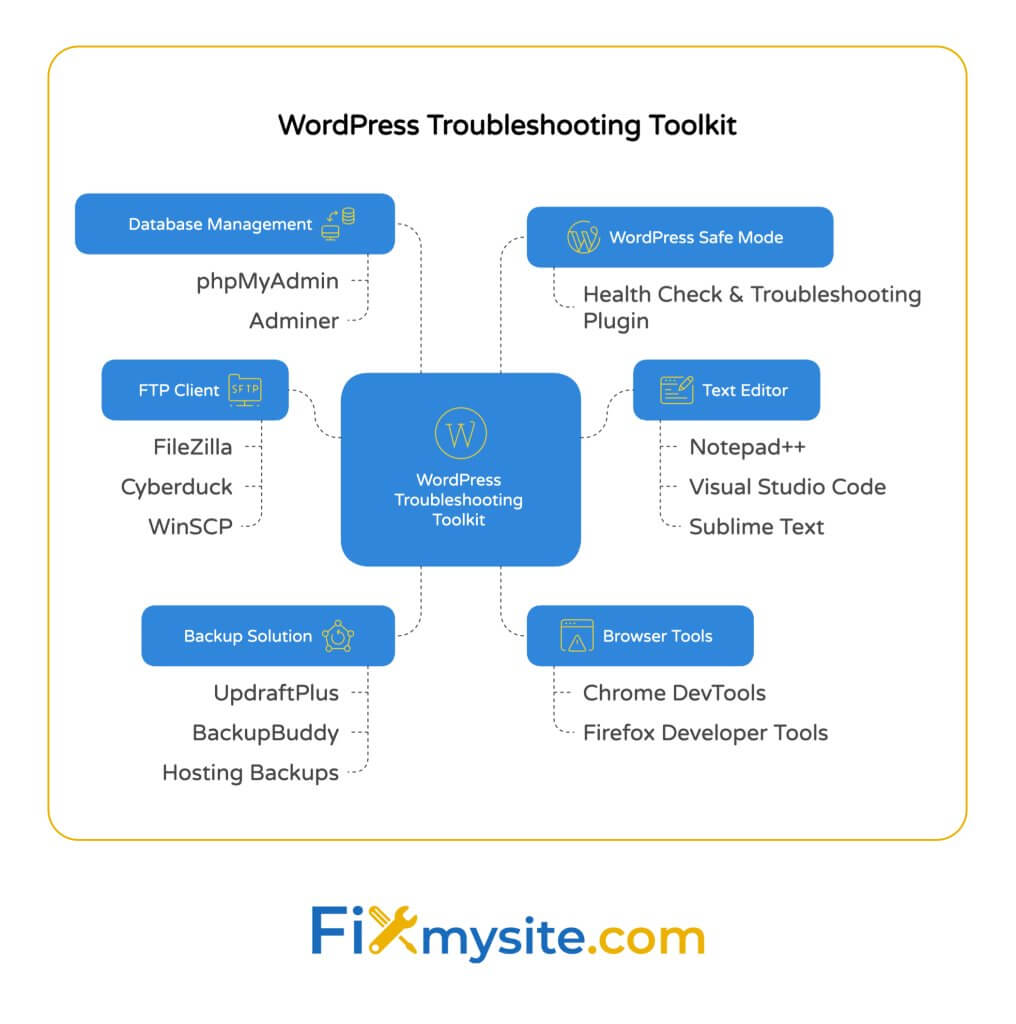
Al abordar los errores de WordPress, un enfoque sistemático ahorra tiempo y evita problemas adicionales. Seguir estos pasos ayuda a identificar la causa raíz sin crear nuevos problemas. Tómese su tiempo con cada paso y documente los cambios que realice.
Este proceso metódico ayuda a eliminar las posibles causas una por una. Recuerda que la paciencia es clave. Apresurarse a través de la solución de problemas a menudo conduce a pistas perdidas o problemas adicionales.
Antes de comenzar, intente la solución más simple: actualice la página y pruebe un navegador diferente. A veces, los errores son temporales o específicos del navegador. Si el problema persiste, continúe con estos pasos:
Paso 1: Haga una copia de seguridad de su sitio web
Siempre cree una copia de seguridad antes de intentar cualquier solución. Esta red de seguridad le permite restaurar su sitio si algo sale mal durante la resolución de problemas. Nunca te saltes este primer paso crucial.
Si tiene un complemento de copia de seguridad instalado y se puede acceder a su tablero de administrador, úselo para crear una copia de seguridad completa. Si no puede acceder a su tablero, use las herramientas de copia de seguridad de su proveedor de alojamiento o un cliente FTP para descargar los archivos de su sitio y exportar su base de datos a través de PhPMyAdmin.
Almacene su copia de seguridad en una ubicación segura por separado de su sitio web. Verifique que ambos archivos y base de datos estén incluidos en su copia de seguridad. Es posible que una copia de seguridad parcial no ayude si necesita restaurar su sitio más adelante.
¿Necesita ayuda de emergencia?
Si se enfrenta a un error crítico del sitio web y necesita asistencia inmediata, consulte nuestra Guía de ayuda de emergencia de WordPress para obtener soluciones rápidas para que su sitio vuelva a estar en línea.
Paso 2: Verifique los cambios recientes
Muchos errores de WordPress ocurren inmediatamente después de hacer cambios en su sitio. Piense en lo que se hizo justo antes de que apareciera el error. ¿Instalaste un nuevo complemento? ¿Actualizar un tema? ¿Cambiar la configuración del servidor?
Los cambios recientes son a menudo el culpable de errores repentinos. Si puede identificar un cambio reciente que podría haber causado el problema, puede enfocar sus esfuerzos de solución de problemas de manera más efectiva. Intente volver a ver ese cambio específico para ver si resuelve el problema.
Si se realizaron múltiples cambios, intente recordar la secuencia y deshacerlos sistemáticamente en orden inverso hasta que identifique cuál causó el problema.
Paso 3: Desactivar todos los complementos
Los conflictos de complementos se encuentran entre las causas más comunes de los errores de WordPress. Desactivar temporalmente todos los complementos ayuda a determinar si un complemento está causando su problema. Este paso es crucial en el proceso de solución de problemas.
Si puede acceder a su área de administración de WordPress, vaya a la página de complementos y desactive todos los complementos. Luego verifique si el error persiste. Si el error desaparece, reactive los complementos uno por uno, verificando su sitio después de cada activación para identificar qué complemento causa el problema.
Si no puede acceder a su área de administración, deberá usar FTP para cambiar el nombre de su carpeta de complementos. Conéctese a su sitio a través de FTP, navegue a WP-Content y cambie el nombre de la carpeta "Plugins" a "Plugins_old". Esto efectivamente desactiva todos los complementos. Si esto resuelve el problema, cambie el nombre de la carpeta de nuevo a "complementos", luego cambie el nombre de las carpetas de complementos individuales una por una para identificar la problemática.
Paso 4: cambiar a un tema predeterminado
Si la desactivación de complementos no resuelve el problema, su tema podría ser el culpable. Cambiar a un tema predeterminado de WordPress como veintiséis veintitrés puede ayudar a determinar si su tema actual está causando problemas.
Si puede acceder a su área de administración, vaya a Apariencia → Temas y active un tema predeterminado de WordPress. Si no puede acceder a su área de administración, use FTP para cambiar el nombre de su carpeta de tema actual, lo que obligará a WordPress a volver a un tema predeterminado.
Navegue a WP-Content/Temas a través de FTP y cambie el nombre de la carpeta de su tema activo. Si no se instala un tema predeterminado, deberá descargar uno de wordpress.org y cargarlo a través de FTP antes de cambiar el nombre de su carpeta de tema actual.
Paso 5: aumentar el límite de memoria de PHP
Las operaciones de WordPress requieren memoria PHP adecuada. La memoria insuficiente a menudo provoca la pantalla blanca de la muerte o el comportamiento inesperado. Aumentar el límite de memoria de PHP puede resolver estos problemas.
Para aumentar el límite de memoria PHP, edite su archivo WP-Config.php. Conéctese a su sitio a través de FTP, localice WP-Config.php en el directorio raíz de su sitio y agregue esta línea antes de "¡Eso es todo, deja de editar!" comentario:
define ('wp_memory_limit', '256m');
Guarde el archivo y vuelva a cargarlo en su servidor. Compruebe si esto resuelve su problema. De lo contrario, es posible que deba comunicarse con su proveedor de alojamiento para aumentar los límites de memoria PHP del lado del servidor.
Paso 6: Verifique la corrupción del archivo central
A veces, los archivos centrales de WordPress pueden corrompirse, lo que lleva a varios errores. La reinstalación de los archivos principales a menudo puede solucionar estos problemas sin afectar su contenido o configuración.
Puede reinstalar archivos principales de WordPress a través de su tablero (si es accesible) yendo a actualizaciones y haciendo clic en "Reinstalar ahora" en la sección Versiones de WordPress. Si su tablero es inaccesible, descargue una copia nueva de WordPress de WordPress.org, extraiga y use FTP para reemplazar las carpetas WP-Admin y WP-Incluye en su servidor.
Tenga cuidado de no sobrescribir su carpeta WP-Content o el archivo WP-Config.php, ya que estos contienen el contenido y la configuración únicos de su sitio. Solo reemplace WP-Admin, WP-Includes y los archivos individuales en el directorio raíz.
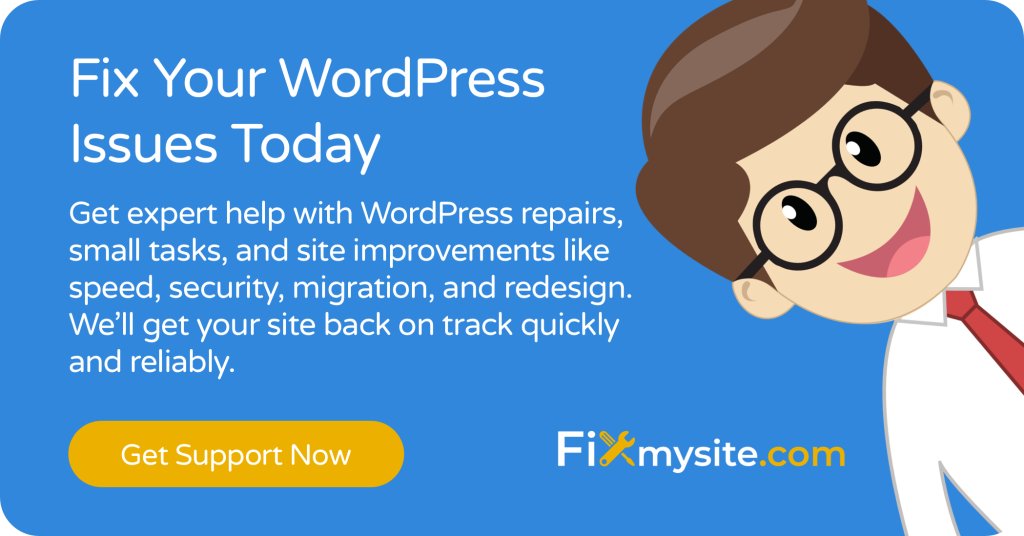
Resolver errores específicos de WordPress
Ahora que hemos cubierto el proceso general de resolución de problemas, veamos soluciones para errores comunes de WordPress específicos. Cada tipo de error a menudo requiere un enfoque ligeramente diferente. La buena noticia es que los errores de WordPress son altamente fijos.

Aproximadamente el 35.47% de los sitios web de comercio electrónico usan WordPress, lo que hace que estas soluciones de error sea particularmente valiosas para los propietarios de tiendas en línea que no pueden pagar el tiempo de inactividad extendido. (Fuente: Barn2)
Aquí hay soluciones para los errores más comunes de WordPress:
La pantalla blanca de la muerte
La pantalla blanca de la muerte (WSOD) es quizás el error de WordPress más temido. Muestra una página completamente en blanco sin mensaje de error, lo que dificulta el diagnóstico. A pesar de su nombre intimidante, a menudo es reparable sin experiencia técnica.
Las causas comunes incluyen límites de memoria PHP, conflictos de complementos y problemas de tema. Debido a que este error no proporciona información, deberá utilizar el proceso de eliminación para identificar la causa.
| Solución | Pasos de implementación | Dificultad |
|---|---|---|
| Aumentar la memoria PHP | 1. Editar wp-config.php a través de ftp 2. Agregar define ('wp_memory_limit', '256m'); 3. Guarde y cargue el archivo | Fácil |
| Deshabilitar todos los complementos | 1. Cambie el nombre de la carpeta de complementos a través de FTP 2. Verifique si el sitio recupera 3. Reactivar complementos uno por uno | Fácil |
| Cambiar al tema predeterminado | 1. Cambie el nombre de la carpeta de temas actuales a través de FTP 2. WordPress volverá al tema predeterminado | Fácil |
| Habilitar el modo de depuración | 1. Agregar define ('wp_debug', true); a wp-config.php 2. Verifique los mensajes de error que aparecen | Medio |
Si estas soluciones no resuelven el problema de la pantalla blanca, es posible que deba verificar los registros de errores de su servidor para obtener información más específica sobre lo que está causando el problema.
Errores de conexión de la base de datos
El mensaje "Error de establecer una conexión de base de datos" indica que WordPress no puede conectarse a su base de datos. Esto puede suceder debido a credenciales de base de datos incorrectas, problemas de servidor o corrupción de la base de datos.
Este error evita que su sitio funcione, ya que WordPress necesita acceso a la base de datos para generar cualquier página. Aquí le mostramos cómo solucionar problemas de conexión de la base de datos:
- Verifique las credenciales de la base de datos : verifique que el nombre de la base de datos, el nombre de usuario, la contraseña y el host en su archivo wp-config.php sean correctos.
- Póngase en contacto con su proveedor de alojamiento : pregunte si hay algún problema del servidor de base de datos o si su sitio ha excedido sus límites de recursos.
- Base de datos de reparación : Agregar Define ('wp_allow_repair', true); A su archivo wp-config.php, luego visite sudomain.com/wp-admin/maint/repair.php para ejecutar la herramienta de reparación de la base de datos.
- Verifique la corrupción de la base de datos : inicie sesión en phpMyAdmin a través de su panel de control de alojamiento y verifique si sus tablas de WordPress son accesibles.
Una vez que haya resuelto el problema de conexión inmediata, es una buena idea optimizar su base de datos para evitar problemas futuros. La optimización regular de la base de datos mantiene su sitio funcionando sin problemas y ayuda a prevenir errores similares.
500 Error del servidor interno
El error del servidor interno 500 indica un problema del lado del servidor que evita que su página se cargue. Este error genérico puede tener varias causas, incluidos los conflictos de complementos, problemas .htaccess o límites de memoria PHP.
Para solucionar problemas de 500 errores, siga estos pasos:
Primero, consulte su archivo .htaccess para la corrupción. Conéctese a su sitio a través de FTP, ubique el archivo .htaccess en el directorio raíz de su sitio y cambie el nombre de .htaccess_old. Si su sitio comienza a funcionar, cree un nuevo archivo .htaccess yendo a Configuración → Enlace permanente en su tablero de WordPress y haga clic en Guardar cambios.
A continuación, aumente los límites de memoria de PHP como se describió anteriormente. Si el error persiste, desactive todos los complementos y cambie a un tema predeterminado utilizando los métodos descritos en la sección de solución de problemas generales. Finalmente, consulte con su proveedor de alojamiento para obtener problemas del lado del servidor que podrían estar causando el error.
404 Página No se encuentran errores
Si sus páginas o publicaciones muestran errores "404 no encontrados" aunque sabe que existen, el problema generalmente está relacionado con los enlaces permanentes o la configuración .htaccess. Este error ocurre cuando WordPress no puede coincidir con la URL con el contenido real.
La solución más efectiva es restablecer sus enlaces permanentes. Vaya a Configuración → Enlace permanente en su tablero de WordPress, tome nota de su estructura de enlace permanente actual, seleccione una estructura diferente, guarde los cambios, luego vuelva a su estructura original y guarde nuevamente. Esto regenera sus reglas .htaccess y a menudo corrige 404 errores.
Si no puede acceder a su tablero, intente crear un nuevo archivo .htaccess. Conecte a través de FTP, cambie el nombre del archivo .htaccess existente a .htaccess_backup, luego cree un nuevo archivo .htaccess con las reglas predeterminadas de reescritura de WordPress:
# BEGIN WordPress <IfModule mod_rewrite.c> RewriteEngine On RewriteBase / RewriteRule ^index\.php$ - [L] RewriteCond %{REQUEST_FILENAME} !-f RewriteCond %{REQUEST_FILENAME} !-d RewriteRule . /index.php [L] </IfModule> # END WordPressAjuste la línea Rewritebase si su instalación de WordPress está en un subdirectorio.
Cuándo buscar ayuda profesional de WordPress
Si bien muchos problemas de WordPress se pueden resolver por su cuenta, algunas situaciones justifican asistencia profesional. Saber cuándo llamar a los expertos puede ahorrarle tiempo, prevenir la pérdida de datos y resolver problemas complejos de manera más eficiente.
Los estudios de patrones de uso de WordPress muestran que aproximadamente el 26.3% de los principales sitios web usan WordPress, lo que indica su adopción significativa por parte de empresas serias que a menudo requieren apoyo profesional para problemas críticos. (Fuente: temas elegantes)
Considere buscar ayuda profesional en estas situaciones:
| Guión | Por qué se necesita ayuda profesional | Posibles riesgos de enfoque de bricolaje |
|---|---|---|
| Sospecha de malware o pirateo | Los expertos en seguridad tienen herramientas especializadas para detectar y eliminar el malware por completo | La extracción incompleta puede dejar la puesta en contra; El robo de datos puede continuar |
| Corrupción de la base de datos | Los especialistas en bases de datos a menudo pueden recuperar datos que parecen perdidos | Los intentos de aficionados pueden causar pérdida de datos permanentes |
| Sitio de comercio electrónico | La resolución rápida y experta minimiza la pérdida de ingresos | Tiempo de inactividad extendido significa ventas perdidas; Los sistemas de pago pueden verse comprometidos |
| Migración fallida | La solucionar problemas de migración requiere experiencia a nivel de servidor | El sitio puede quedarse atrapado entre los servidores; problemas de sincronización de datos |
| Errores de código personalizado | La depuración del código personalizado requiere conocimiento de desarrollo | Las modificaciones sin experiencia pueden romper la funcionalidad |
| Errores persistentes después de la resolución básica | Indica problemas más profundos que requieren diagnósticos avanzados | Tiempo perdido en soluciones ineficaces; frustración |
Al evaluar si intentar soluciones de bricolaje o buscar ayuda profesional, considere estos factores:
Primero, evalúe la importancia y el costo del tiempo de inactividad del sitio. Para los sitios web críticos para negocios donde cada minuto de tiempo de inactividad significa ingresos perdidos, la ayuda profesional a menudo se justifica. Además, considere su nivel de comodidad técnica. Algunas correcciones requieren modificar archivos centrales o bases de datos, lo que puede ser riesgoso sin la experiencia adecuada.
Finalmente, evalúe la complejidad del problema. Si ha probado los pasos básicos de solución de problemas descritos en esta guía sin éxito, el problema probablemente requiere experiencia especializada. En tales casos, los servicios profesionales de soporte de WordPress pueden proporcionar soluciones eficientes y efectivas.
Medidas preventivas para evitar futuros errores de WordPress
La mejor manera de lidiar con los errores de WordPress es evitar que ocurran en primer lugar. Un enfoque de mantenimiento proactivo reduce significativamente la probabilidad de problemas de ruptura del sitio. La implementación de estas medidas preventivas requiere un tiempo mínimo pero ofrece beneficios sustanciales.
El mantenimiento regular no solo previene los errores, sino que también mejora el rendimiento del sitio, la seguridad y la experiencia del usuario. Aquí hay una lista de verificación de mantenimiento integral para mantener su sitio de WordPress funcionando sin problemas:
| Tarea de mantenimiento | Frecuencia | Importancia | Herramientas/métodos |
|---|---|---|---|
| Crear copias de seguridad completas | Semanalmente (o antes de cualquier cambio) | Crítico | Updraftplus, backupBuddy, alojamiento de copias de seguridad |
| Actualizar WordPress Core | Según lanzado (dentro de 1 semana) | Alto | Panel de WordPress, actualizaciones manuales |
| Actualizar temas y complementos | Quincenal | Alto | Panel de WordPress |
| Optimización de la base de datos | Mensual | Medio | WP-Optimize, optimización manual |
| Escaneo de seguridad | Semanalmente | Alto | Wordfence, Sucuri, las mejores prácticas de seguridad |
| Controles de rendimiento | Mensual | Medio | Gtmetrix, PageSpeed Insights |
| Verificación de enlace roto | Mensual | Bajo | Complemento de verificación de enlace roto |
| Eliminar complementos/temas no utilizados | Trimestral | Medio | Revisión manual |
Más allá de este mantenimiento programado, adopte estas mejores prácticas para minimizar el riesgo de errores de WordPress:
Primero, solo instale complementos y temas de fuentes acreditadas. Cantén el repositorio oficial de WordPress o los proveedores premium conocidos. Antes de instalar cualquier complemento, verifique sus clasificaciones, actualización de frecuencia y compatibilidad con su versión de WordPress.
A continuación, pruebe las actualizaciones en un sitio de estadificación antes de aplicar a su sitio en vivo. Muchos proveedores de alojamiento ofrecen creación de sitios de puesta en escena con un solo clic. Esto le permite atrapar conflictos potenciales antes de que afecten su sitio en vivo. Además, mantenga actualizada su versión PHP. WordPress funciona mejor en las versiones de PHP recientes, que también incluyen importantes parches de seguridad.
Finalmente, monitoree los registros de rendimiento y error de su sitio regularmente. Herramientas como Robot de tiempo de actividad pueden alertarlo sobre el tiempo de inactividad, mientras que el monitoreo del registro de errores ayuda a atrapar problemas antes de que se conviertan en problemas serios. ¿Se pregunta por qué su sitio de WordPress no funciona? El monitoreo regular puede ayudarlo a atrapar problemas temprano.
Comprender las técnicas de optimización de la base de datos lo ayudará a prevenir muchos problemas relacionados con el rendimiento antes de causar problemas.
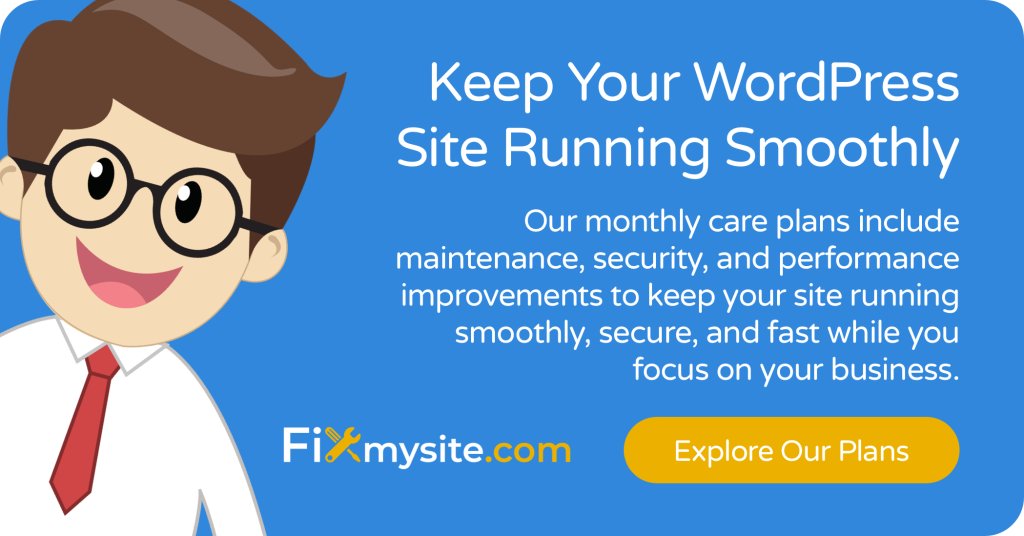
Conclusión
Los errores de WordPress, aunque frustrantes, rara vez son catastróficos. Con el enfoque sistemático de solución de problemas descrito en esta guía, puede resolver muchos problemas comunes por su cuenta sin conocimientos técnicos especializados. La clave es proceder metódicamente, hacer un cambio a la vez y documentar sus pasos.
Recuerde que la prevención es la mejor estrategia. La implementación de una rutina de mantenimiento regular reduce drásticamente la probabilidad de experimentar errores de ruptura del sitio. Las copias de seguridad, las actualizaciones y las verificaciones de seguridad deben convertirse en parte de su práctica estándar de gestión de WordPress.
Para problemas persistentes o complejos, no dude en buscar ayuda profesional. Si está experimentando el error de mantenimiento brevemente no disponible para el error de mantenimiento programado, siga nuestra guía específica para resolverlo rápidamente.
Con las medidas de seguridad adecuadas, la mayoría de las vulnerabilidades de WordPress se pueden prevenir antes de causar problemas. Invertir tiempo en el aprendizaje de las habilidades básicas de solución de problemas vale la pena en un tiempo de inactividad reducido y menos estrés cuando se producen problemas.
¿Necesita soporte adicional de WordPress? Nuestro equipo en Fixmysite.com ofrece servicios profesionales de reparación de WordPress para problemas que no puede resolver por su cuenta. Desde la eliminación de malware hasta la optimización del rendimiento, estamos aquí para ayudar a mantener su sitio de WordPress funcionando sin problemas. Póngase en contacto con nuestro equipo de soporte de WordPress para obtener ayuda con problemas complejos.
